ps让对焦不实的图片更加清晰“柔光法
2022-12-25 15:10:07
来源/作者: /
己有:108人学习过
4.现在,我们继续选中背景副本图层,执行“高斯模糊”命令,尽量模糊该图层,柔化照片的细节部分,以便更好地与下面的背景图层融合。
这里采用的参数设置如下图。此后,对此图层执行“反相”命令,将其转换成黑白反相效果。
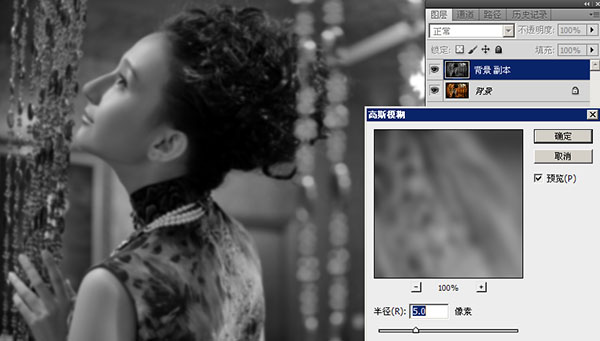
5.为了与背景图层融合,我们将背景副本图层的“混合模式”改为“柔光”,使背景图层的色彩透出来。
这一步可以去除画面中的灰雾,增强画面的对比度,提高亮度,使画面细节更清晰。

6.再次选择背景图层,使用“曲线”工具,适当调整色彩和对比度。注意,根据你的习惯,你可以选用其他工具来替代“曲线”,但调整的目标是一致的。

7.至此,调整基本结束,画面的清晰度已经获得提高,但还有一些收尾工作要做。对于一些重要的局部,比如头发部分,我们需要进行一些针对性的修饰,使画面更加完美。
上一篇:后期知识,影响照片通透的五个因素
下一篇:甜美效果,怎么调室内甜美风格照片

























